กี่ครั้งแล้วที่คุณเคยเห็นลูกบอลชายหาดที่กำลังหมุนอยู่ขณะเรียกดู Safari บน Mac ของคุณ
ตัวอย่างเช่น Safari โหลดหน้าช้า หยุดโหลดไปครึ่งทางโดยมีข้อความอยู่เต็มหน้าจอและรูปภาพอยู่ผิดที่ หรือหน้าเว็บบางหน้าโหลดถาวรก่อนที่คุณจะสามารถอ่านเนื้อหาได้จริง
ในบางครั้ง อาจเป็นเพราะ Safari ทำงานช้ามากหลังจากอัปเดต Monterey (จำหลุมพรางของ macOS ตัวใหม่ได้หรือไม่)
พฤติกรรมทั้งหมดเหล่านี้เป็นอาการทั่วไปที่เกี่ยวข้องกับอินเทอร์เน็ตเบราว์เซอร์ของ Apple แม้ว่า Safari จะเป็นเบราว์เซอร์น้ำหนักเบาที่ปรับให้เหมาะกับการใช้งานบนเครื่อง Mac ทุกเครื่อง ปัญหาอย่างข้างต้นอาจทำให้คุณต้องหันไปใช้เบราว์เซอร์ของบุคคลที่สาม (บางที Chrome อาจอยู่ห่างจาก Firefox) ที่มักจะเร็วกว่า
แต่สำหรับผู้ที่เป็นแฟนพันธุ์แท้ของ Apple และตัดสินใจที่จะใช้ Safari ต่อไป เราจะช่วยให้คุณทราบถึงต้นตอของปัญหา Safari ของคุณในคู่มือนี้ โดยเริ่มจากสาเหตุที่เป็นไปได้ที่ทำให้ Safari ทำงานช้า
หวังว่าคุณจะมี Safari กลับมาเป็นปกติในเวลาไม่นาน และสามารถใช้เบราว์เซอร์ได้อย่างไม่มีที่ติ
หมายเหตุ:หาก Safari ไม่ได้ทำงานช้าแต่ยังคงค้างและหยุดทำงาน โปรดอ่านโพสต์นี้เพื่อดูเคล็ดลับการแก้ปัญหาเพิ่มเติม
เคล็ดลับสำคัญ
- เป็นเรื่องปกติที่ Safari จะทำงานช้าในบางเว็บไซต์ – ในบางเว็บไซต์ เราหมายถึงไซต์ที่ "หนัก" ซึ่งเต็มไปด้วยโฆษณาแบบแฟลชหรือวิดีโอบนหน้าเว็บที่คุณเรียกดู ที่แย่กว่านั้นคือบางเกมเล่นอัตโนมัติโดยที่คุณไม่ได้คลิก พวกเขามักจะทำให้ MacBook ของคุณร้อนขึ้นอย่างรวดเร็ว ตัวเลือกที่ดีที่สุดคือปิดหน้าเหล่านั้นทันทีเมื่อคุณอ่านเนื้อหาในนั้นเสร็จ หรือคุณสามารถติดตั้ง AdBlock Plus (เข้ากันได้กับ Safari) เพื่อบล็อกไม่ให้โฆษณาแสดง
- หยุดการทำงานหลายอย่างพร้อมกันมากเกินไป – คุณจะแปลกใจว่า 90% ของโปรแกรมทำงานได้ดีขึ้นมากเพียงใด เมื่อคุณไม่ลองใช้มันพร้อมๆ กับแอปอื่นๆ อีกเป็นโหล ดูเหมือนวิธีแก้ปัญหาง่ายๆ แต่มักจะเป็นทางออกที่ดีที่สุด
- ดูแล Safari – วิธีการบางอย่างเป็นเรื่องของนิสัย เช่น การล้างแคชเป็นประจำหรือตรวจสอบให้แน่ใจว่าแอปเป็นเวอร์ชันล่าสุด ลองนึกภาพคอมพิวเตอร์ของคุณเป็นรถยนต์ที่ต้องบำรุงรักษาเป็นประจำเพื่อให้ทำงานได้ดี
- อย่าละเลยคอมพิวเตอร์ – Macs ไม่มีภูมิคุ้มกันต่อไวรัส แม้ว่าจะมีการรับรู้ทั่วไปก็ตาม พวกเขายังไม่รอดพ้นจากความเสียหายหรือข้อผิดพลาดของไฟล์ ตรวจสอบให้แน่ใจว่าคุณไม่ได้เลือกสิ่งที่ไม่ต้องการในขณะท่องเว็บซึ่งอาจส่งผลต่อประสิทธิภาพของ Safari
ด้านล่างนี้คือสาเหตุทั่วไปบางส่วนที่เกี่ยวข้องโดยตรงหรือโดยอ้อมกับปัญหาด้านประสิทธิภาพของ Safari เหล่านั้น นอกจากนี้ เราจะแสดงวิธีแก้ไขทีละขั้นตอน
สาเหตุที่เป็นไปได้ 1:แคชทำงานหนักเกินไป
แคชคือตำแหน่งบนฮาร์ดไดรฟ์ของ Mac ที่ Safari จัดเก็บข้อมูลที่คุณใช้บ่อยไว้ชั่วคราว แคชช่วยให้ Safari อ้างอิงข้อมูลนี้ได้อย่างรวดเร็ว ดังนั้นจึงดำเนินการต่างๆ เช่น การโหลดหน้าที่ระบุได้รวดเร็วยิ่งขึ้น
อย่างไรก็ตาม หากแคชเต็มแล้ว Safari จะไม่สามารถเพิ่มเนื้อหาที่ใหม่กว่าและมีความเกี่ยวข้องมากกว่านี้ และถูกบังคับให้ใช้วิธีการที่ช้าลงเพื่อตอบสนองความต้องการของคุณ
ต่อไปนี้เป็นวิธีลบข้อมูลในแคชเพื่อให้ Safari ทำงานได้อย่างชาญฉลาดมากกว่าที่จะทำงานหนักขึ้น:
เริ่มต้นด้วยการลบประวัติของคุณจาก Safari โดยไปที่แถบเมนูด้านบนและเลือก ประวัติ> ล้างประวัติและข้อมูลเว็บไซต์ .

เมื่อคุณคลิกที่นี่ คุณจะเห็นหน้าต่างป๊อปอัปขนาดเล็ก เลือก "ประวัติทั้งหมด" จากด้านล่างของรายการแบบเลื่อนลง แล้วเลือก ล้างประวัติ .

สิ่งต่อไปที่คุณสามารถทำได้คือล้างแคชโดยใช้วิธีการขั้นสูง ขั้นแรก ไปที่เมนู Safari และเปิดการตั้งค่า

ในแผงการตั้งค่า ให้เลือก "ขั้นสูง" แล้วมองหาช่องทำเครื่องหมายที่ด้านล่างของหน้าที่ระบุว่า "แสดงเมนูพัฒนาในแถบเมนู" ตรวจสอบให้แน่ใจว่าได้เลือกช่องนี้แล้ว จากนั้นปิดการตั้งค่า

คุณจะสังเกตเห็นว่ามีการเพิ่มแท็บใหม่ในแถบเมนูของคุณที่เรียกว่า "พัฒนา" คลิกที่นี่ จากนั้นเลือก "Empty Caches" จากรายการ คุณจะไม่ได้รับการยืนยันใดๆ แต่จะล้างแคชและคุณสามารถรีสตาร์ท Safari ได้ และดูว่าวิธีนี้ช่วยแก้ปัญหาของคุณหรือไม่

สาเหตุที่เป็นไปได้ 2:ส่วนขยายไม่ถูกต้อง
คนส่วนใหญ่ทราบดีว่า Apple เล่น Flash ได้ไม่ดีนัก แต่นี่ไม่ใช่ปลั๊กอินตัวเดียวที่อาจทำให้ Safari ล้าหลังได้ ส่วนขยายหรือปลั๊กอินที่ล้าสมัยหรือไม่ได้รับการปรับให้เหมาะสมอาจเป็น "ผู้ร้าย" และคุณควรปิดใช้งานหรือลบออกให้มากที่สุด
วิธีที่ง่ายที่สุดในการทำเช่นนี้คือการใช้ CleanMyMac X , ไปที่ ส่วนขยาย> ส่วนขยาย Safari (ภาพหน้าจอด้านล่าง) คุณเพียงแค่เลือกปลั๊กอินที่ไม่ต้องการเหล่านี้ และคลิกปุ่ม "นำออก" ที่ด้านล่างเพื่อล้างข้อมูลทั้งหมดพร้อมกัน

แน่นอน คุณสามารถดำเนินการนี้ได้ด้วยตนเอง แม้ว่ากระบวนการจะใช้เวลานานเล็กน้อยหากคุณมีรายการส่วนขยายที่จะปิดใช้งานหรือลบ
ขั้นแรก เริ่มต้นด้วยการเปิด Safari แล้วไปที่ Safari> ค่ากำหนด .

ในเมนูการตั้งค่า เลือกส่วนขยาย ไอคอน. คุณจะเห็นรายการส่วนขยายทั้งหมดของคุณ
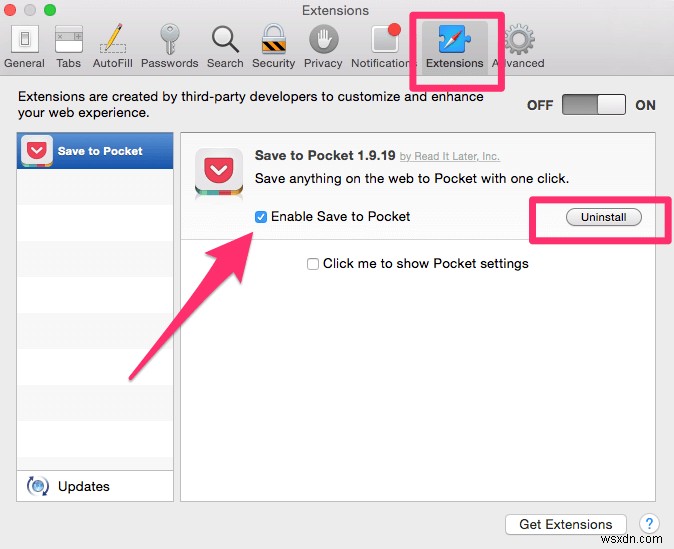
หากคุณไม่ได้ใช้ส่วนขยาย คุณควรถอนการติดตั้งด้วยปุ่มทางด้านขวา หากคุณใช้งานแต่ไม่บ่อย ให้ยกเลิกการเลือกช่อง "เปิดใช้งาน" สิ่งนี้ควรเร่งความเร็วของ Safari อย่างมาก โดยเฉพาะอย่างยิ่งหากคุณใช้งานส่วนขยายจำนวนมากในพื้นหลัง
สาเหตุที่เป็นไปได้ 3:Safari เวอร์ชันที่ล้าสมัย
เนื่องจาก Apple สร้าง Safari จึงมักจะได้รับการอัปเดตเมื่อ macOS มีเวอร์ชันใหม่ออกมาหรือเมื่อมีแพตช์ที่จำเป็น หากคุณใช้ Safari เวอร์ชันเก่า นี่อาจเป็นส่วนหนึ่ง (หรือทั้งหมด) ของปัญหาของคุณ
หากคุณไม่ได้ใช้ macOS Big Sur หรือสูงกว่านั้น Safari ของคุณจะต้องได้รับการอัพเดทอย่างแน่นอน หากต้องการตรวจสอบสิ่งที่คุณกำลังทำงานอยู่ ให้ไปที่เมนู Apple ที่มุมบนซ้ายและเลือก “เกี่ยวกับ Mac เครื่องนี้”
หากคุณใช้เวอร์ชันเก่า หน้าต่างของคุณจะมีลักษณะดังนี้ โดยแสดงเวอร์ชันของ macOS ที่คุณกำลังใช้งาน:

หากคุณใช้ macOS BigSur อยู่แล้ว จะมีลักษณะดังนี้:

หากคุณยังไม่ได้ใช้ macOS เวอร์ชันล่าสุด ให้เปิด App Store จาก Finder แล้วไปที่รายการอัพเดท จะมีการอัปเดตซอฟต์แวร์อย่างน้อยหนึ่งรายการ ซึ่งคุณสามารถขยายได้ นี่จะแสดงการอัปเดตสำหรับ Safari ซึ่งคุณสามารถอัปเดตแยกกันหรือกับการอัปเดตอื่นๆ ที่คุณอาจมี
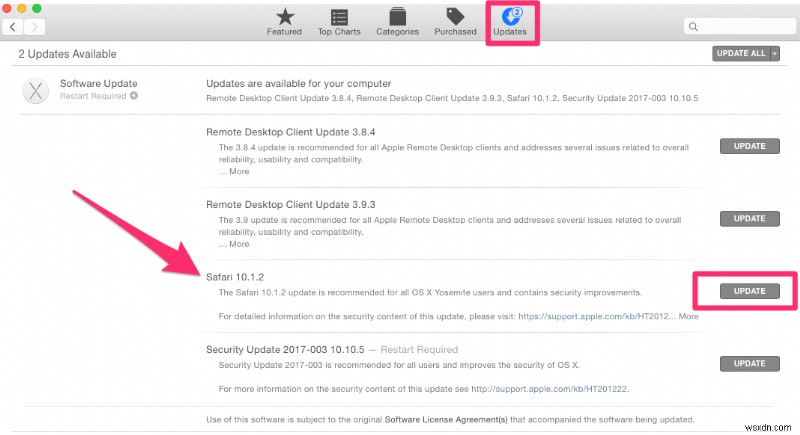
สาเหตุที่เป็นไปได้ 4:เครือข่ายของคุณ
คุณอาจโต้แย้งว่าปัญหาใน Safari นั้นจัดการได้ง่ายกว่า แต่บางครั้งก็น่าแปลกใจที่ Safari ไม่จำเป็นต้องเป็น "ผู้ร้าย" เครือข่ายของคุณอาจมีผลกระทบอย่างมากต่อประสิทธิภาพของ Safari
หากต้องการทราบว่า Mac ของคุณมีปัญหาเครือข่ายหรือไม่ ให้ดูโพสต์อื่นของเราเพื่อเรียนรู้เพิ่มเติม
หากต้องการทดสอบความเร็วอินเทอร์เน็ต คุณสามารถใช้ Google Fiber ได้เช่นกัน ขั้นแรก เปิดลิงก์บนเบราว์เซอร์ Safari ของคุณ จากนั้นกดปุ่ม "เล่น" สีฟ้า และดูเมื่อทดสอบความเร็วอินเทอร์เน็ตของคุณแล้ว ไซต์จะทดสอบการอัปโหลดของคุณก่อน จากนั้นจึงทดสอบความเร็วในการดาวน์โหลด
เมื่อคุณได้ผลลัพธ์แล้ว คุณสามารถเปรียบเทียบกับลิงก์นี้ ซึ่งมีแผนภูมิที่มีรายละเอียดว่าคุณควรคาดหวังอะไรตามประเภทการเชื่อมต่อ หากผลลัพธ์ของคุณต่ำกว่าที่คาดไว้ อาจถึงเวลาที่ต้องติดต่อผู้ให้บริการอินเทอร์เน็ต (ISP) โดยเฉพาะหากความเร็วต่ำกว่าที่คุณจ่ายไปมาก
หมายเหตุ:หากความเร็วดูเหมือนปกติและอยู่ในช่วงที่คาดไว้ นี่อาจไม่ใช่ปัญหาของคุณ และคุณควรลองใช้วิธีแก้ปัญหาอื่นๆ ของเรา
สาเหตุที่เป็นไปได้ 5:บัญชีผู้ใช้หรือ Mac Drive ของคุณ
บางครั้งปัญหาอาจทำงานลึกกว่าแคชแบบเต็มเล็กน้อย คุณอาจมีบัญชีผู้ใช้ที่เสียหายหรือเวอร์ชัน macOS ของคุณทำงานไม่ถูกต้อง ในการพิจารณาว่านี่เป็นปัญหาของคุณหรือไม่ ให้เริ่มต้นด้วยการสร้างบัญชีผู้ใช้ที่สองบน MacBook ของคุณ
ในบัญชีผู้ใช้ใหม่ ให้เปิด Safari แล้วลองใช้ตามปกติ หากจู่ๆ Safari ทำงานเร็วขึ้น ก็ถึงเวลาซ่อมแซมบัญชีผู้ใช้ปกติของคุณ
ใช้สปอตไลท์ (มุมบนขวาของหน้าจอ) เพื่อค้นหา “Disk Utility” แล้วเปิดขึ้นมา
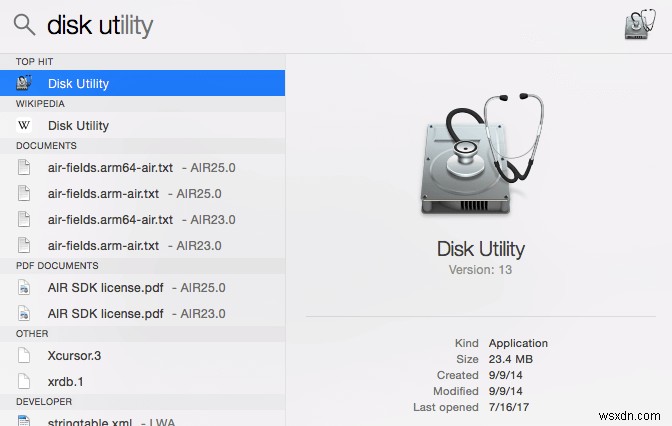
ภายใน Disk Utility เลือกดิสก์ของบัญชีของคุณและตรวจสอบว่าคุณอยู่ในแท็บ "ปฐมพยาบาล" จากนั้นเลือก “ซ่อมแซมดิสก์” จากมุมขวาล่าง (หากไม่สามารถใช้งานได้ ให้เลือก “ตรวจสอบดิสก์” ก่อน)
หมายเหตุ:หาก MacBook Pro ของคุณใช้ macOS 10.10 Yosemite หรือเก่ากว่า คุณมีปุ่มสองปุ่มให้คลิกที่ปุ่มด้านล่าง
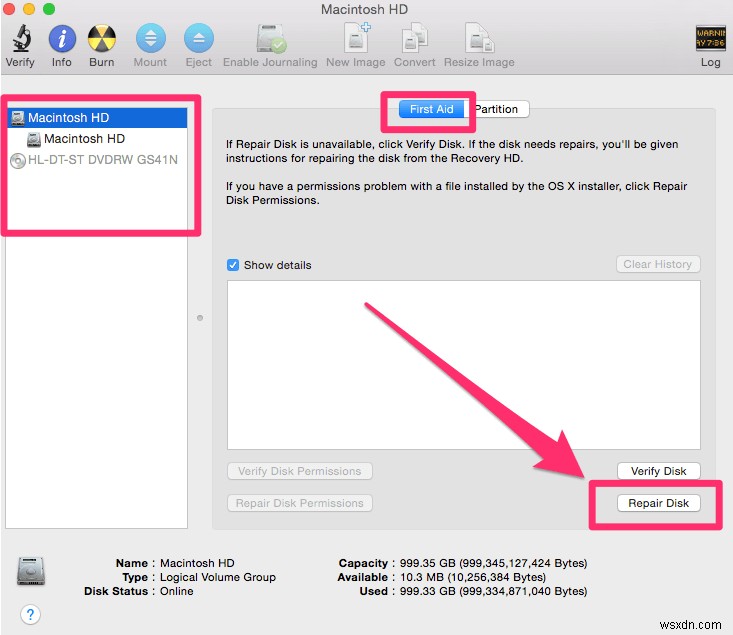
อย่างไรก็ตาม หาก MacBook Pro ของคุณใช้ 10.11 El Capitan หรือใหม่กว่า (คุณอาจใช่) เพียงคลิก “การปฐมพยาบาลเบื้องต้น” และเรียกใช้เพื่อตรวจสอบและแก้ไขปัญหาที่อาจพบ
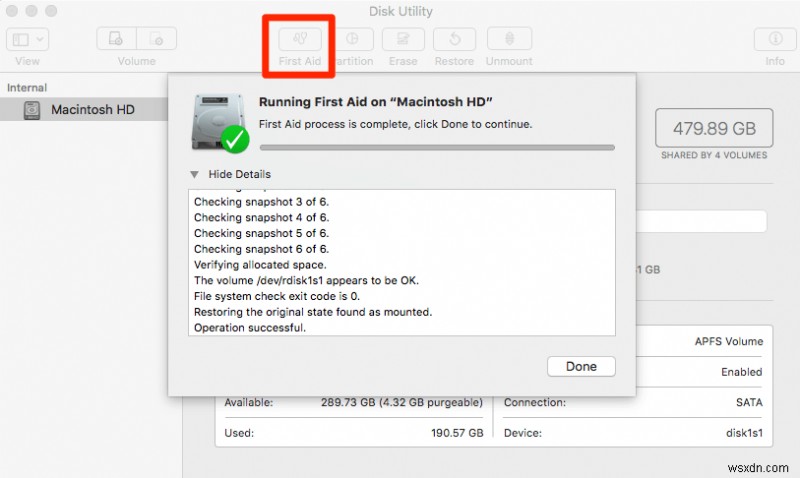
Disk Utility จะแก้ไขปัญหาที่เกิดขึ้นกับบัญชีของคุณ หากไม่สามารถแก้ไขปัญหาได้ การรีเซ็ต MacBook Pro เป็นทางเลือกหนึ่งเสมอหากยุ่งยากเล็กน้อย
สาเหตุที่เป็นไปได้ 6:ปิดแท็บพิเศษทั้งหมด
ยิ่งคุณเปิดแท็บบน Safari มากเท่าใด คอมพิวเตอร์ของคุณก็จะยิ่งทำงานช้าลงเท่านั้น หากคุณไม่รู้ว่าแท็บคืออะไร แสดงว่าเป็นหน้าต่างที่เปิดอยู่ แม้ว่าคุณจะดูแท็บเพียงแท็บเดียวในแต่ละครั้ง แต่แท็บอื่นที่เปิดอยู่นั้นกำลังใช้ CPU จนหมด ซึ่งทำให้คอมพิวเตอร์ของคุณต้องการความต้องการ
MacBooks รุ่นใหม่กว่าสามารถเปิดหลายแท็บไว้ได้อย่างง่ายดาย แต่หากคุณเปิดพร้อมกัน 10 หรือ 20 ไฟล์หรือมากกว่านั้น คุณอาจพบปัญหาด้านประสิทธิภาพที่อาจทำให้ Safari ช้าลงอย่างมาก
หากคุณประสบปัญหาประสิทธิภาพการทำงานช้า ให้ปิดแท็บใดๆ ที่คุณไม่ได้ใช้งานอยู่ และคุณจะเห็นความเร็วในการทำงานเพิ่มขึ้น
สาเหตุที่เป็นไปได้ 7:ปิดใช้งานคำแนะนำการค้นหา
นี่เป็นอีกหนึ่งวิธีแก้ไขด่วนที่มักจะทำให้ Safari เร็วขึ้น มีคนไม่มากที่รู้จักสิ่งนี้ ดังนั้นจดบันทึกไว้หรือจับภาพหน้าจอเพื่อใช้ในอนาคต
หากต้องการปิดคำแนะนำการค้นหา ให้ทำตามขั้นตอนต่อไปนี้:
- คลิกที่ Safari จากด้านบนของหน้าต่าง
- เลือก ค่ากำหนด
- เลือก ค้นหา
- ในหน้าต่างการตั้งค่าการค้นหาที่ปรากฏขึ้น ให้ยกเลิกการเลือกช่องที่ระบุว่า รวมคำแนะนำเครื่องมือค้นหา
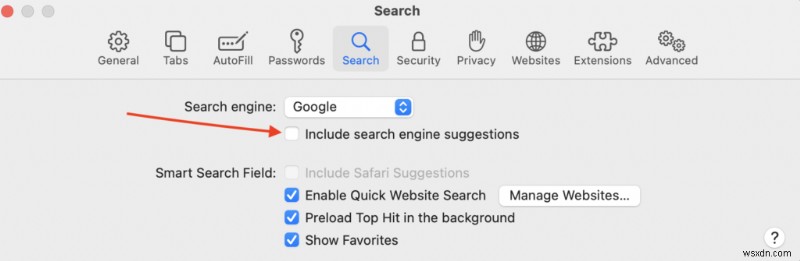
สิ่งนี้สามารถเพิ่มความเร็วของ Safari ได้เล็กน้อยและช่วยให้คุณเห็นประสิทธิภาพที่ดีขึ้น
สาเหตุที่เป็นไปได้ 8:ปิดใช้งานการดึงข้อมูล DNS ล่วงหน้า
หากคุณใช้ Safari เวอร์ชัน 5.0.1 หรือใหม่กว่า การดึงข้อมูลล่วงหน้า DNS อาจทำให้ MacBook ของคุณทำงานช้าลง คุณลักษณะนี้ช่วยให้คุณสามารถโหลดลิงก์บนหน้าเว็บก่อนที่คุณจะคลิก ซึ่งจะทำให้การเรียกดูเร็วขึ้น แต่ยังทำให้คอมพิวเตอร์ของคุณช้าลงด้วยพยายามโหลดหลายหน้าและปัญหาที่เกี่ยวข้องกับเว็บไซต์บางอย่าง
หากต้องการปิดใช้งานการดึงข้อมูล DNS ล่วงหน้า ให้ทำตามขั้นตอนเหล่านี้:
- เปิด เทอร์มินัล
- ป้อนข้อความนี้:defaults write com.apple.safari WebKitDNSPrefetchingEnabled -boolean false
- ออกจาก Safari
- เปิด Safari อีกครั้ง
ตอนนี้การดึงข้อมูล DNS ล่วงหน้าจะถูกปิดใช้งานเพื่อเพิ่มความเร็วของ MacBook อีกเล็กน้อย
คำสุดท้าย
ไม่มีใครชอบที่จะจ้องมองที่ล้อเลื่อนโหลดที่มีสีสันเมื่อพวกเขาต้องการท่องเว็บหรือเข้าถึงหน้าที่สำคัญสำหรับการทำงาน หวังว่าคุณจะไม่ประสบปัญหาการช้าของ Safari ในเร็ว ๆ นี้ด้วยคู่มือการแก้ปัญหาของเรา
ยังไม่สามารถแก้ปัญหาของคุณได้แม้จะใช้วิธีการที่เราสรุปไว้แล้ว? แหล่งข้อมูลที่ดีคือฟอรัมชุมชน Apple ซึ่งคุณสามารถขอคำแนะนำจากแฟน Mac คนอื่นๆ ได้ คุณอาจพบรายงานข้อบกพร่องและคำถามที่คล้ายกันจากผู้ใช้รายอื่น
หรือหากคุณได้แก้ไขปัญหา Safari แล้ว ให้เขียนความคิดเห็นและแจ้งให้เราทราบด้านล่าง


